Wie kann man ein deaktiviertes iPhone ohne iTunes freischalten?
Da es sich bei dem Apple iPhone um ein teures Smartphone handelt, sollten Sie das Gerät vorsichtig verwenden, da Reparaturen kostspielig und zeitaufwendig sind. Um andere daran zu hindern, Zugang zu Ihren Daten zu erhalten, müssen sie im Allgemeinen den genauen Zugangscode eingeben, wenn Sie einen auf Ihrem iPhone eingerichtet haben. Aber was ist, wenn Sie das falsche Passwort so oft eingegeben haben, dass Ihr iPhone gesperrt wurde? Sie werden sich vielleicht fragen, ob es eine Möglichkeit gibt, ein deaktiviertes iPhone einfach wieder freizuschalten und besser noch, ohne iTunes verwenden zu müssen. Deshalb zeigen wir Ihnen die Schritte, um ein deaktiviertes iPhone ohne iTunes freizuschalten und gleichzeitig Datenverlust zu vermeiden.

Teil 1: Löschen mit iCloud zum Entsperren eines deaktivierten iPhones
Wenn Sie Ihren Zugangscode vergessen hast, wird Ihr iPhone nach einer begrenzten Zeit falsche Zugangscodes einzugeben, gesperrt und Sie werden aufgefordert, es später noch einmal zu versuchen; aber wenn Sie es immer noch nicht richtig eingeben, werden Sie folgende Nachricht sehen: ‘Das iPhone ist deaktiviert. Verbinden Sie sich mit iTunes’. Daher ist der beste Weg, ein gesperrtes iPhone freizuschalten, iTunes zu verwenden. Allerdings können wir iTunes nicht jederzeit und überall zur Hand haben. Glücklicherweise gibt es Alternativen wie iCloud, das Ihnen helfen, die gewünschte Aufgabe durchzuführen. Führen Sie einfach die folgenden Schritte aus, um ein deaktiviertes iPhone mit iCloud freizuschalten.
- Sie müssen zu iCloud.com navigieren und sich in Ihr Konto einloggen.
- Besuchen Sie den Abschnitt ‘Finde iPhone’ und wählen Sie die Option ‘Alle Geräte’.
- Sie sehen dann eine Liste aller Apple-Geräte, die mit Ihrer Apple-ID verknüpft sind. Sie müssen auf den Namen des deaktivierten iPhones tippen.
- Wählen Sie die Option iPhone löschen.
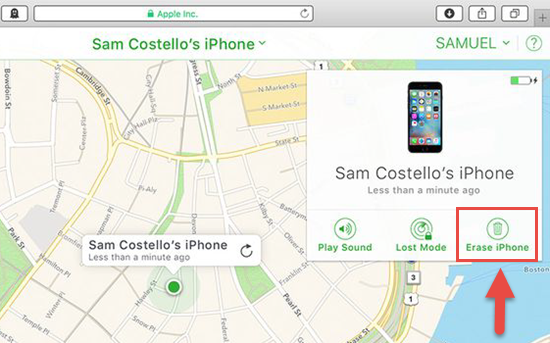
Das iOS-System fordert Sie dann auf, die Aktion zu bestätigen, da das Löschen alle Ihre Daten vollständig löschen wird.
Nach dem Entsperren eines deaktivierten iPhones wird das Gerät auf die Werkseinstellungen zurückgesetzt. Außerdem werden die Inhalte einschließlich Bilder und Videos entfernt. Bevor Sie also dieser Methode folgen, denken Sie bitte sorgfältig nach und stellen Sie sicher, dass Sie über Backups für die spätere Wiederherstellung verfügen.
Beachten Sie, dass Sie bei dieser Methode die Funktion ‘Find My Phone’ (Finde mein Telefon) zuvor aktivieren müssen, obwohl Sie sich keine Sorgen machen müssen, da sie standardmäßig aktiviert ist, es sei denn, Sie haben sie in den iCloudeinstellungen ausgeschaltet.
Teil 2: Einfaches Entsperren des deaktivierten iPhone ohne Datenverlust
Unabhängig davon, wie Sie vorgehen, um ein deaktiviertes iPhone freizuschalten, werden alle im Gerät gespeicherten Daten gelöscht. Deshalb sollten Sie ein Backup Ihrer iPhone-Daten erstellen, bevor Sie auf die Werkseinstellungen zurücksetzen. Aber wie kann man Dateien sichern, wenn sich das iPhone im deaktivierten Zustand befindet? Da Sie iCloud in dieser Situation nicht verwenden können, sollten Sie die Backup-Funktion von iTunes nutzen. Sie können ganz einfach ein iTunes-Backup erstellen und später iPhone Daten aus der erzeugten Backup-Datei wiederherstellen, nachdem Sie das iPhone wieder aktiviert haben.
Beachten Sie, dass diese Schritte unten nur funktionieren, wenn Ihr iPhone Ihren Computer synchronisiert hat, bevor das iPhone deaktiviert ist.
- Öffnen Sie iTunes und verbinden Sie Ihr iPhone mit dem Computer her. Wenn Sie Ihr iPhone mit dem PC noch nicht synchronisiert haben, stecken Sie hier fest, da Sie nicht auf “Trust” (Vertrauen) tippen können, um iTunes den Zugriff zu ermöglichen.
- Wählen Sie das Gerätesymbol in der linken oberen Ecke, um das Fenster ‘Zusammenfassung’ aufzurufen und wählen Sie die Schaltfläche Backup Now (Jetzt Backup erstellen), um den Backup-Prozess zu starten.
- Oder Sie klicken in der Menüleiste auf Dateien und wählen Gerät > Backup, um die Synchronisierung zu starten.
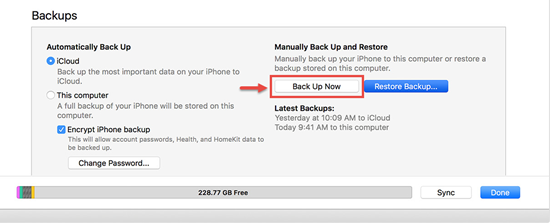
Nach Fertigstellung des Backup-Prozesses können Sie damit anfangen, Ihr deaktiviertes iPhone zu entsperren, ohne Daten zu verlieren. Und nachdem Sie Ihr iPhone entsperrt haben, sollten Sie das Gerät mit iTunes verbinden und das iTunes Backup wiederherstellen, um alle Ihre Daten auf dem iPhone wiederherzustellen.
Methode 3: Extrahieren Sie Daten vom iPhone, um Datenverlust zu vermeiden.
Wenn iTunes Ihnen keine Reaktion gibt, wenn Sie versuchen, ein Backup zu erstellen, bevor Sie das deaktivierte iPhone freischalten, können Sie jederzeit die professionelle Drittanbietersoftware Jihosoft iPhone Datenwiederherstellung verwenden, um vom iOS-Gerät wichtige Daten zu extrahieren. Diese Software unterstützt alle iOS-Geräte mit allen iOS-Versionen und kann Ihnen auch helfen, gelöschte/verlorene Daten vom iPhone oder iPad auch ohne Backup wiederherzustellen.
- Starten Sie Jihosoft iPhone Datenwiederherstellung auf Ihrem Computer und wählen Sie auf der Benutzeroberfläche alle Daten aus.
- Verbinden Sie Ihr iPhone mit dem Computer und klicken Sie auf Weiter, um mit dem Scannen zu beginnen.
- Vorschauen Sie das Ergebnis und klicken Sie auf “Wiederherstellen”, um alle Daten vom iPhone zu extrahieren.
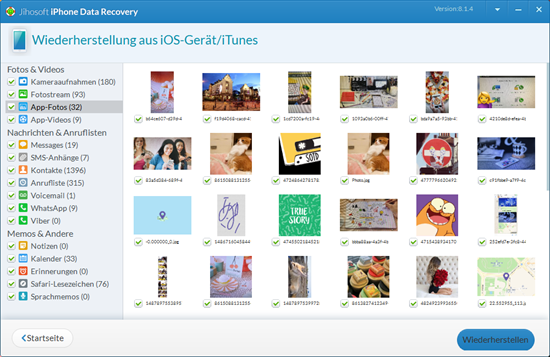
Fazit
Wenn Sie mit High-End Smartphones wie dem iPhone arbeiten, wäre es gut, wenn Sie die Tipps und Tricks lernen, die mit der Nutzung des Geräts verbunden sind. Machen Sie sich keine Sorgen, ob Ihr Telefon deaktiviert ist, da Sie das Gerät mit den oben genannten Schritten einfach entsperren können. Vergessen Sie nur nicht, vorher ein Backup zu erzeugen, um während dieses Vorgangs Datenverluste zu vermeiden.


